Photoshop+illustrator设计端午节复古字体风格,效果如图,该怎么设计呢?详细请看下文介绍。

Adobe Illustrator 2019(Ai cc2019) v23.1.0.670 绿色中文版 64位
- 类型:图像处理
- 大小:275MB
- 语言:简体中文
- 时间:2019-11-04
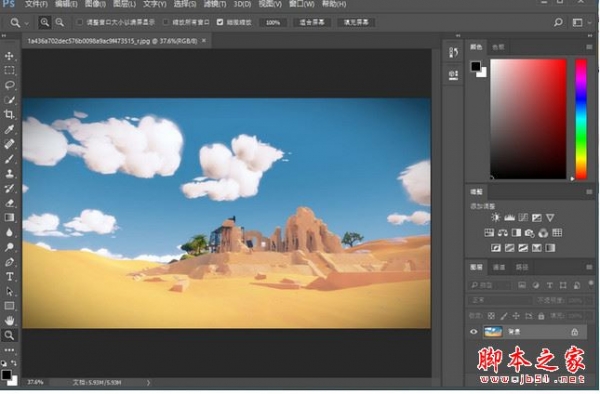
Adobe Photoshop CC 2017 18.1.1.252 简体中文绿色便携版 64位
- 类型:图像处理
- 大小:232.4MB
- 语言:简体中文
- 时间:2017-10-16

ai绘制字体
这里先绘制了一个手绘稿,根据这个手绘图,了解关于“端午节”的一些元素。
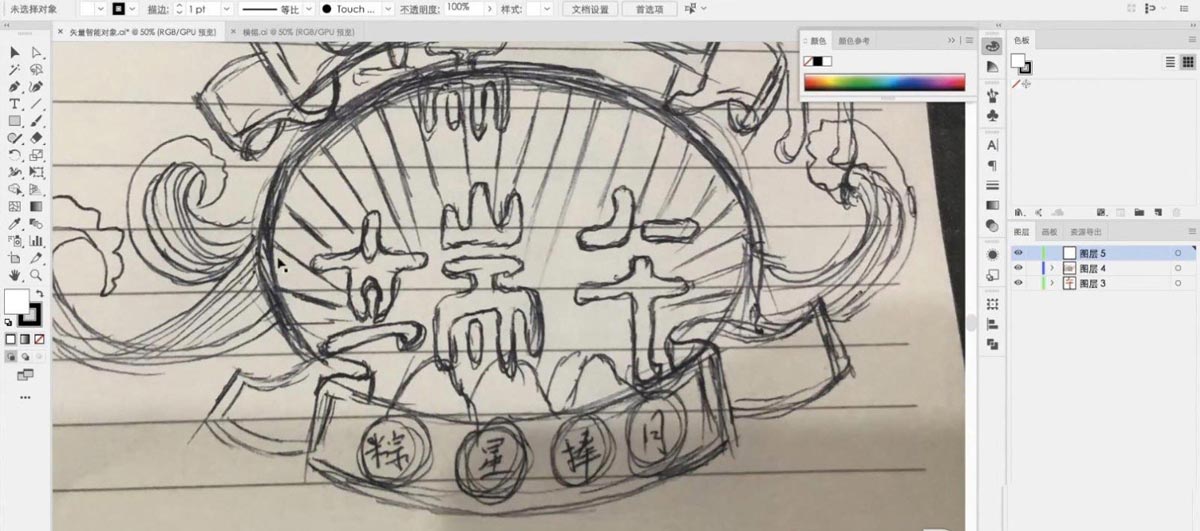
参考素材图片,使用【钢笔】工具,对文字的“轮廓”进行绘制。
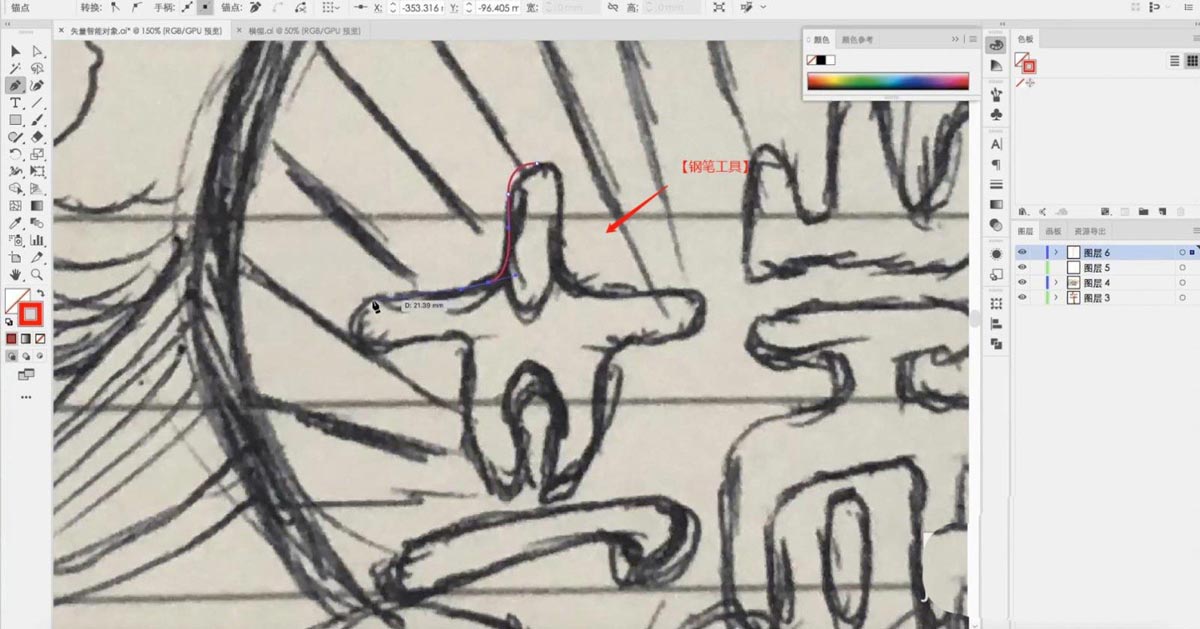
绘制完成后,使用【直接选择】工具(快捷键:A)调整形状路径。
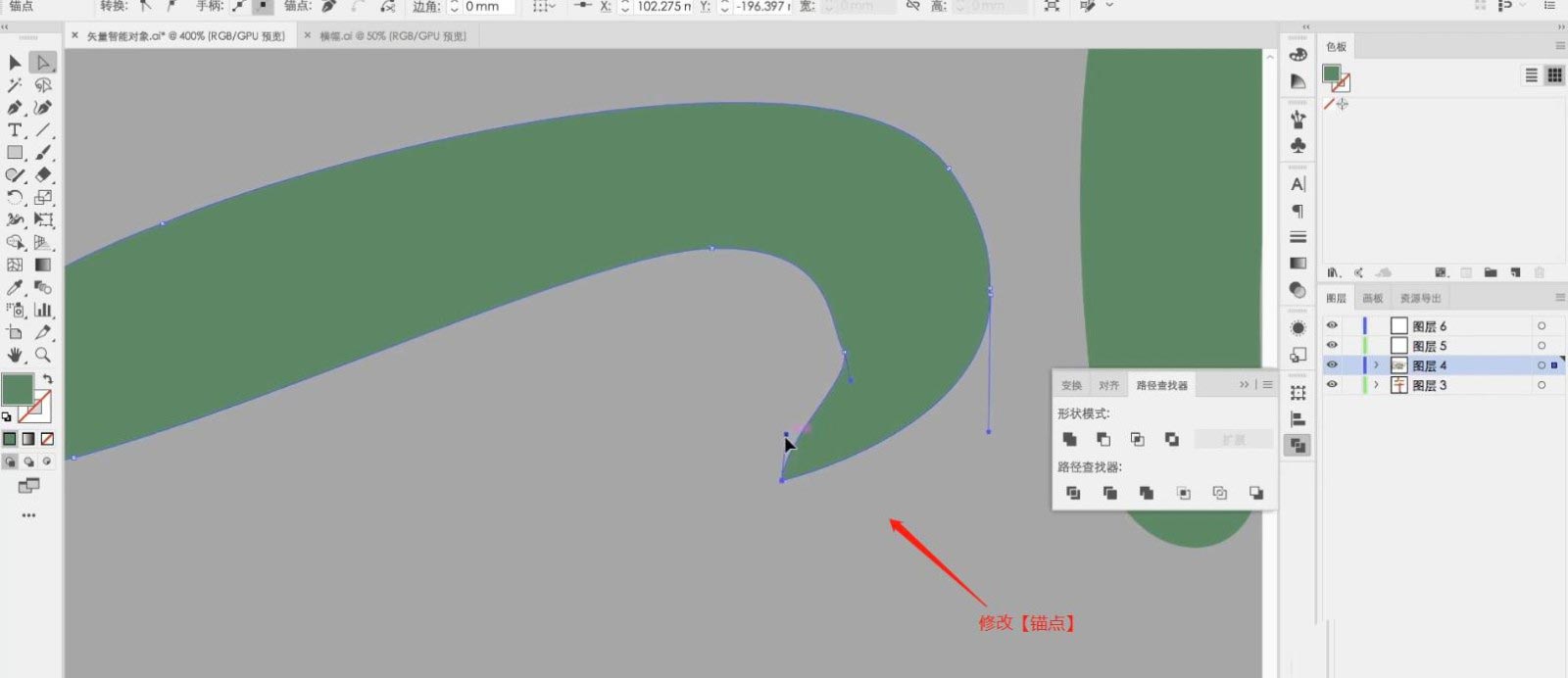
使用【文本】输入文字“端午”,并且修改字体,调整文本的大小。
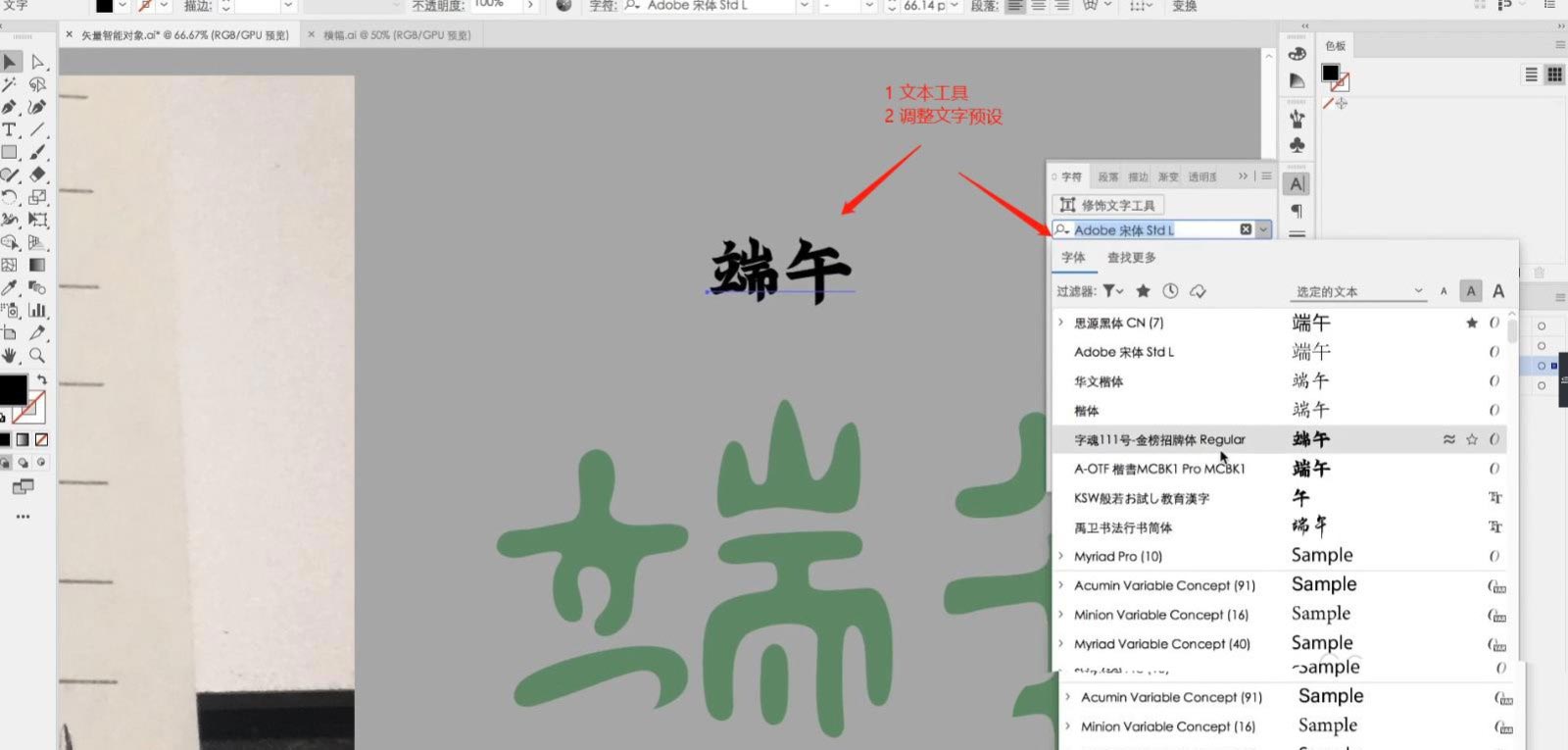
选择调整好的文字内容,使用【钢笔】工具添加细节的效果。
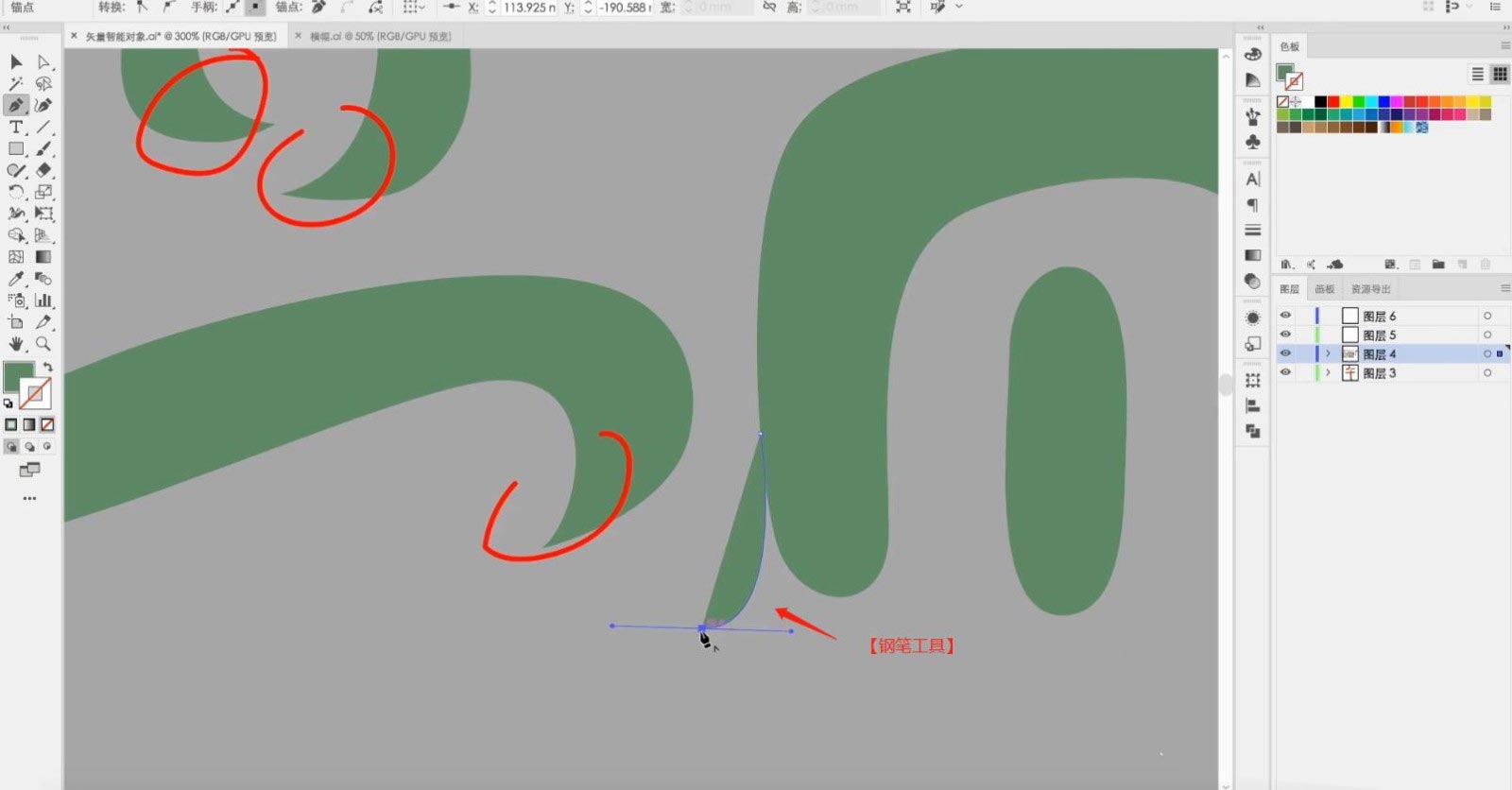
导入ps处理
将制作好的效果载入到Photoshop软件中,参考文字的轮廓效果,使用【钢笔】工具进行描边的处理。
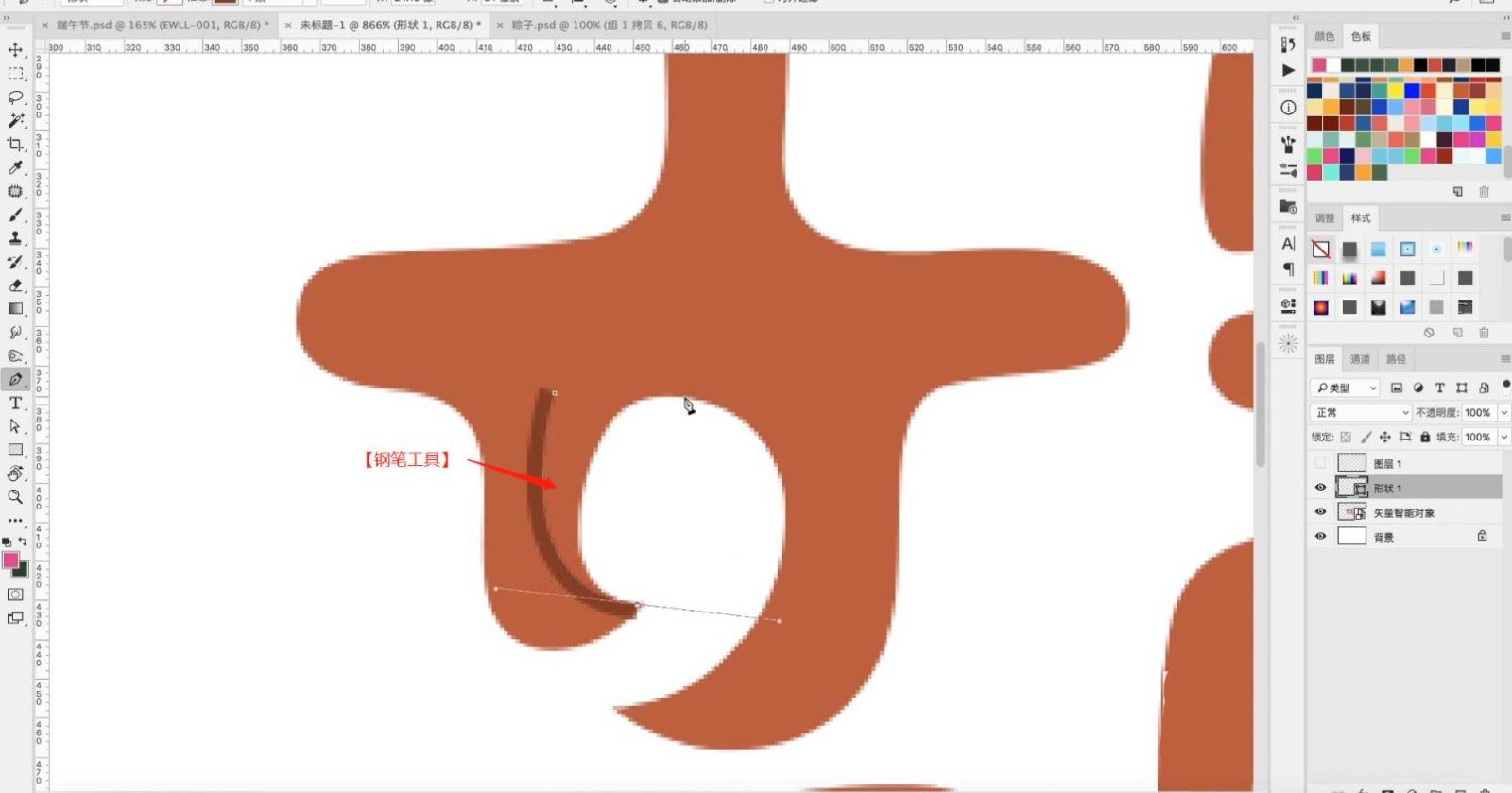
参考文字的轮廓效果,使用【钢笔】工具进行描边并且设置【描边的颜色以及粗细】。
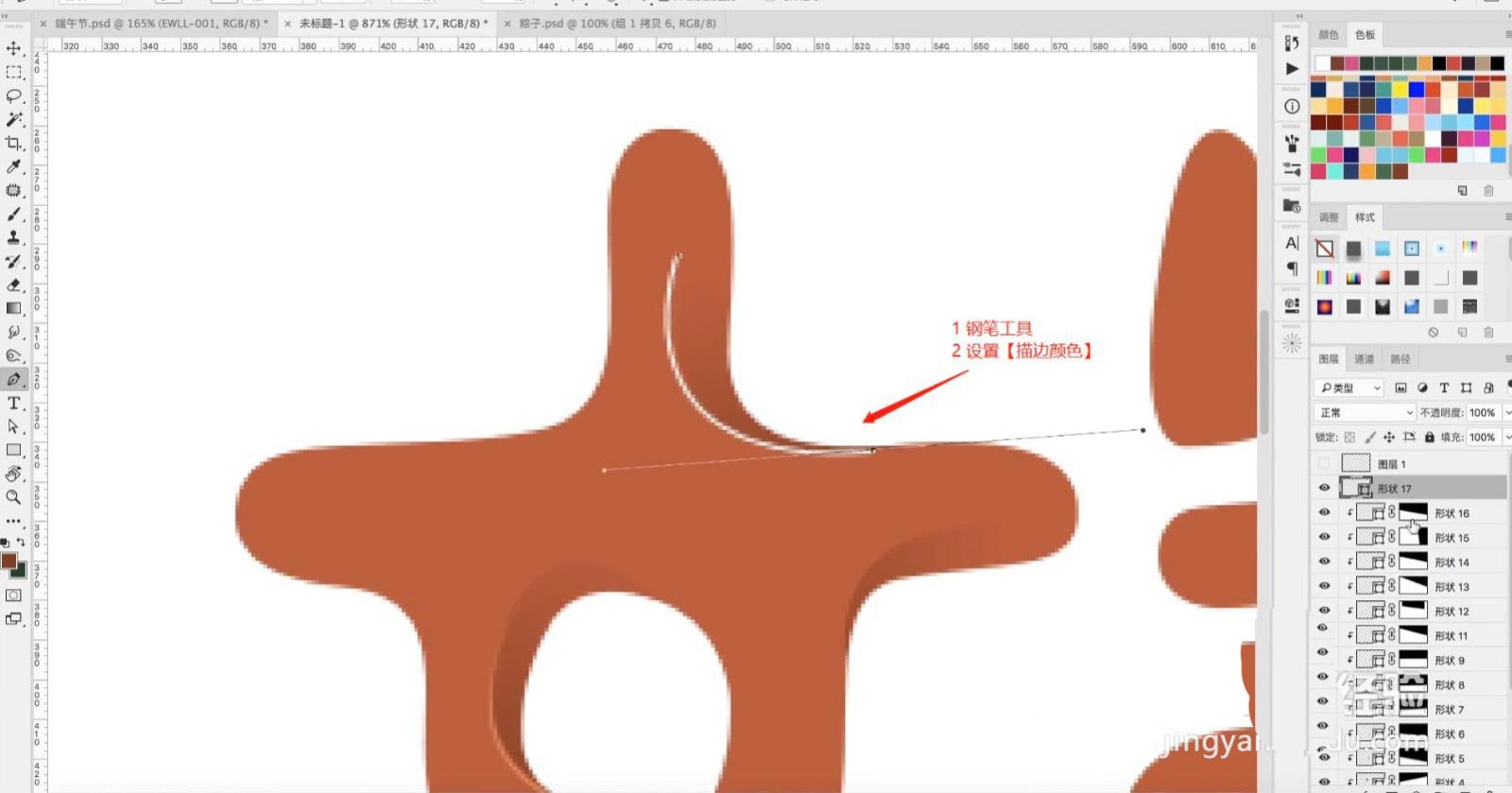
选择图层添加“蒙版”打开【颜色】面板调整颜色使用【画笔】工具进行填充。
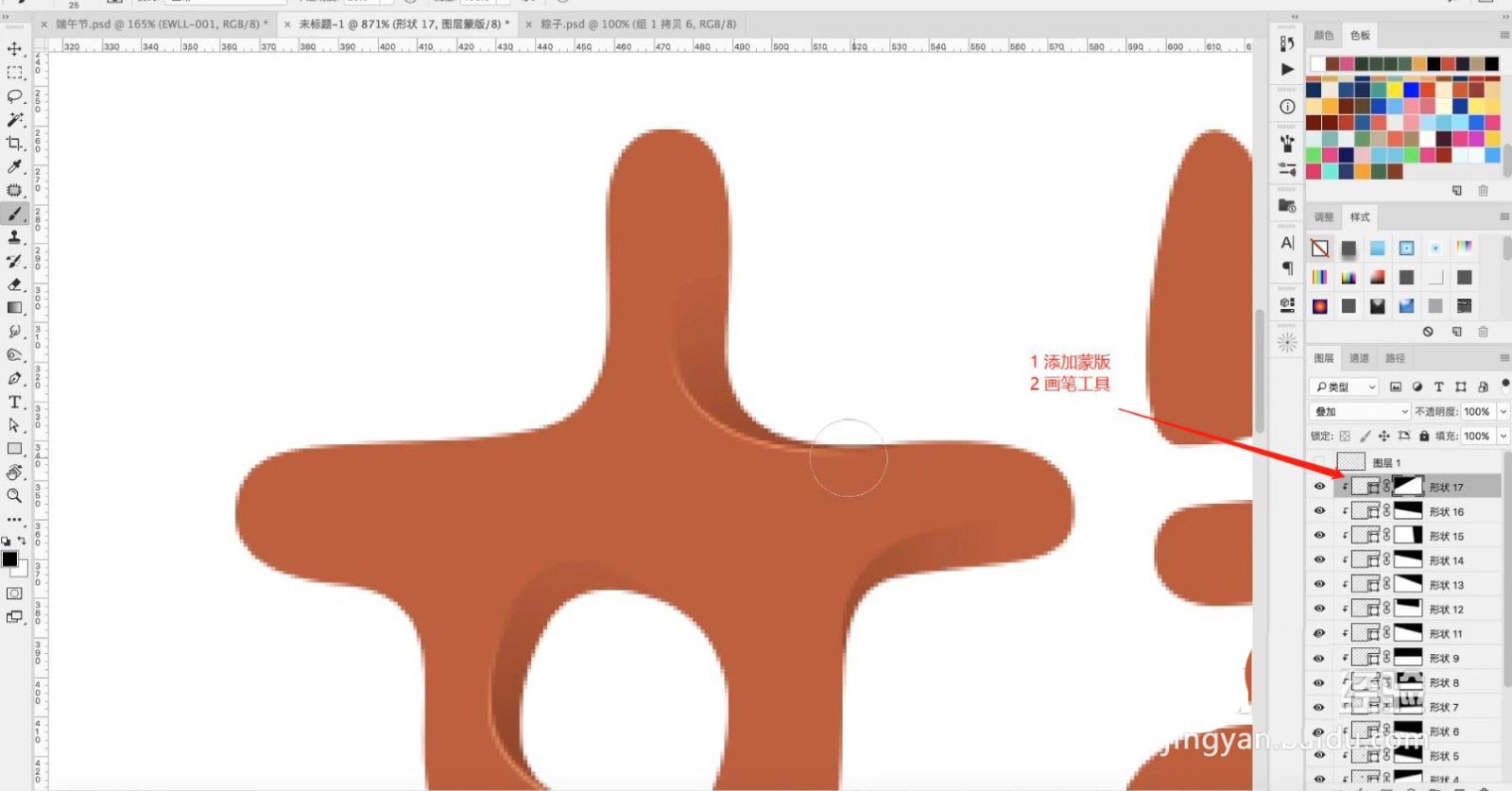
选择图层在效果器中添加【色相饱和度】效果(快捷键:Ctrl+U)将【色相:+5】,具体如图示。
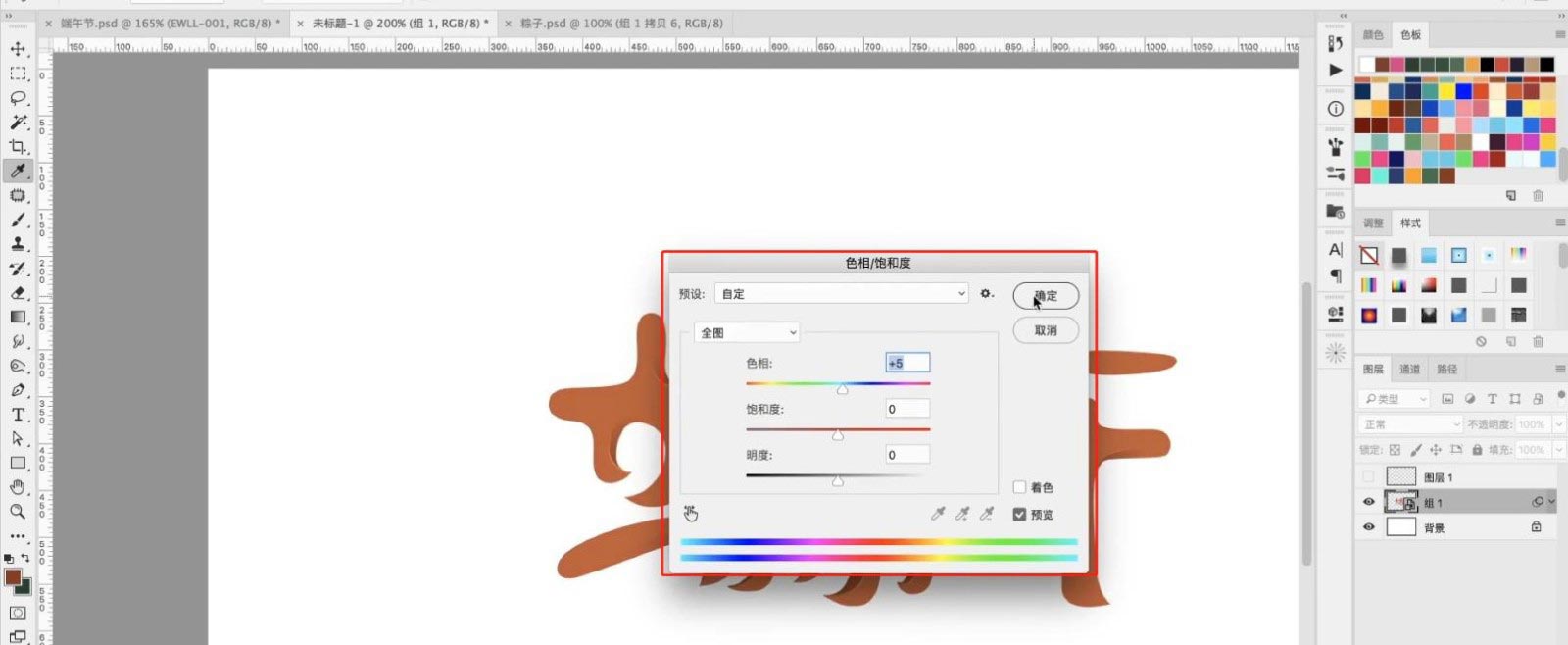
上一页
12 3 下一页 阅读全文
12 3 下一页 阅读全文
注意事项:
1、文稿PPT,仅供学习参考,请在下载后24小时删除。
2、如果资源涉及你的合法权益,第一时间删除。
3、联系方式:sovks@126.com
115PPT网 » ps结合ai设计端午节复古风格字体海报的实例教程
1、文稿PPT,仅供学习参考,请在下载后24小时删除。
2、如果资源涉及你的合法权益,第一时间删除。
3、联系方式:sovks@126.com
115PPT网 » ps结合ai设计端午节复古风格字体海报的实例教程




